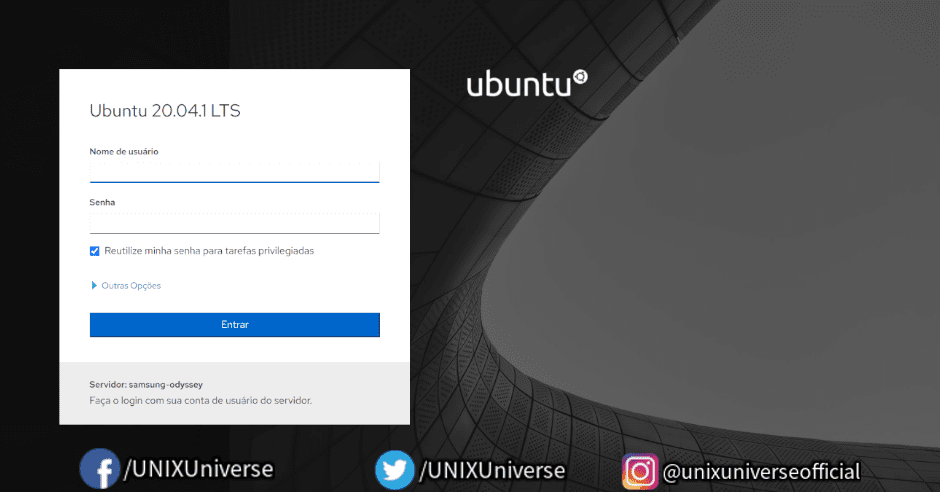O Cockpit é um gestor de sistemas via Web para Servidores, que também pode ser instalado em seu computador doméstico ou workstation!
| Se você apoia nosso site, desative o AdBlock quando visitá-lo, inclusive em Mobile!
Os anúncios são poucos e não invasivos. Se quiser contribuir com nosso trabalho, clique em qualquer banner de sua preferência, exceto dos Parceiros. Mais detalhes clicando aqui.
1. Introdução
O Cockpit foi originalmente desenvolvido para o Fedora Server com o objetivo de permitir uma gestão prática de servidores sem interface gráfica, apenas utilizando a Web.

Porém o sucesso do projeto, e o fato dele ser open source, logo permitiu que ele viesse para demais distribuições Linux!
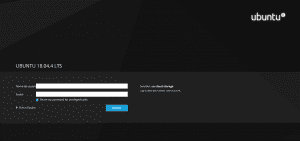
2. Instalação
Em seu sistema digite, conforme a distribuição:
Ubuntu Server, Ubuntu e seus sabores, Debian, LinuxMint e ZorinOS:
sudo apt update
sudo apt install cockpit
Fedora (caso nao esteja previamente instalado):
sudo dnf install cockpit
CentOS e RedHat:
sudo yum install cockpit
OpenSUSE Leap 15.1:
$ sudo zypper in cockpit
$ sudo zypper in cockpit-bridge cockpit-docker cockpit-pcp cockpit-tests cockpit-ws
# systemctl enable --now cockpit.socket
Manjaro:
# yaourt -S cockpit
ArchLinux:
$ sudo pacman -S cockpit
$ sudo systemctl enable --now cockpit.socket
2.1 Firewall
Para o cockpit funcionar, você precisa fazer uma liberação da porta 9090 no firewall do seu sistema (note os comandos com $ e # ):
Para sistemas que usam UFW (Ubuntu, por exemplo):
$ sudo ufw allow 9090
Para CentOS, Red Hat e Fedora:
# firewall-cmd --zone=public --add-port=9090/tcp --permanent
# firewall-cmd --reload
Para OpenSUSE:
:~$ sudo firewall-cmd --add-service=cockpit --zone=public --permanent
:~$ sudo firewall-cmd --reload
Para demais sistemas Linux:
# iptables -A INPUT -m state --state NEW -m tcp -p tcp --dport 9090 -j ACCEPT
3. Utilização do Cockpit
O Cockpit é prático porque não requer servidor Apache2 em execução, o que não causa conflitos com serviços web na mesma máquina; o daemon dele levanta um servidor completo de forma prática e direta. Uma vez instalado e com o firewall liberado na porta 9090, você tem acesso á interface com:
http://localhost:9090
Remotamente pode ser acessado com:
http://seu-ip-lan:9090
Ao acessar, você verá a tela principal, que no meu caso foi o Ubuntu 20.04 LTS – No meu próprio notebook com Ubuntu MATE 20.04 LTS.
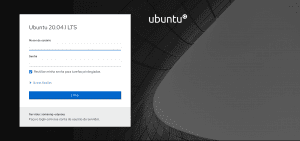
Abaixo você vê “Outras Opções”, com o item “conectar á”
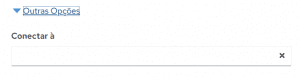
O Cockpit te permite conectar a outros computadores, bastando digitar ali o endereço IP dos mesmos.
Uma vez que você fizer login, entenda que, o Cockpit terá as permissões do usuário que fizer o login! Se logar como root, ou um usuário que tenha permissão pra escalar privilégios como SUDO, poderá fazer mudanças no sistema pelo próprio Cockpit.
Ao fazer login, você verá:
- Visão Geral (tela inicial)
Com um resumo do sistema operacional, como Saúde (qualquer processo parado por estado de erro será exibido ali), Uso de Hardware (logo mais mostrarei mais detalhes), informações do Cockpit e outras opções, como ingressar em Domínio.
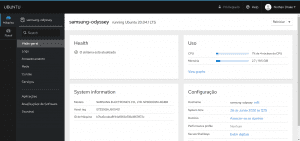
- Logs
Exibe todos os Logs do sistema, podendo ser organizado e reclassificado por tipo ou prioridade.
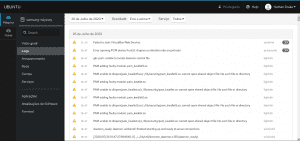
- Armazenamento
Exibe detalhes dos discos em uso, com informações gerais de leitura e escrita dos mesmos.
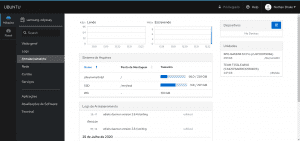
- Rede
Exibe detalhes do uso de rede, com informações gerais de envio e recebimento, além de logs dos eventos recentes, entre outros detalhes.
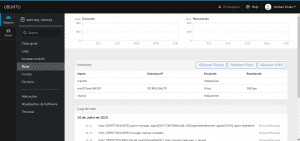
- Contas
Exibe as contas ativas na máquina e, se o usuário tiver permissões, permite criar novas contas!
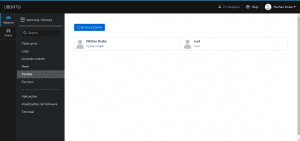
- Serviços
Particularmente interessante, esse painel permite que você desabilite, habilite, pare, reinicie e inicie serviços do sistema, qualquer um! Apache, samba, NFS? Não há limite.
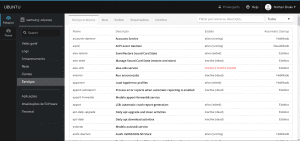
Ao selecionar um serviço específico, você poderá ver mais detalhes:
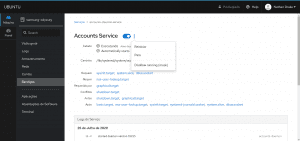
- Atualizações de Software
Também muito interessante, porque opostamente á típica janela de updates da maioria das distribuições, ele permite mostrar detalhes, por exemplo, quem soltou a correção e a Gravidade, do que essa falha corrige, se é um bug, ou uma vulnerabilidade que malwares podem escalar:
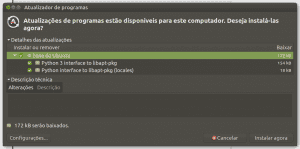 Típica janela de updates
Típica janela de updates
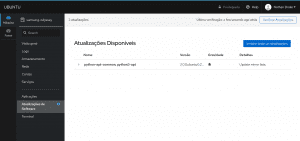 Updates via Cockpit
Updates via Cockpit
- Terminal
Sim, o terminal. Com as mesmas configurações que você modificou em .bashrc são herdados e tragos para o Web. Com todas as permissões normais, inclusive modificações como root.
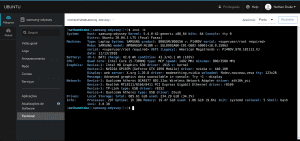
Já na guia Painel, você verá um resumo do sistema:
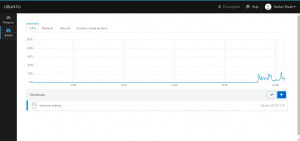
Caso tenha mais servidores salvos no Cockpit, todos aparecerão aqui!
O Cockpit não é apenas um gestor de Servidor, mas de Servidores, permitindo que você unifique sua administração e tenha controle de tudo ao alcance de sua tela.
4. Conclusão
Como uma poderosa ferramenta administrativa, o Cockpit é fundamental quando você tem um parque com várias máquinas Linux distintas das mais diversas. Mas mesmo que você seja um usuário mais comum, e curioso, e queira, pode tê-lo em seu computador doméstico!
A interface é limpa, amigável e prática para as mais diversas tarefas, desde depuração á manutenção.
Além disso o Cockpit recebe updates frequentes, sendo melhorado a cada novo lançamento do Fedora, sua base inicial.
#UrbanCompassPony
Mais informações no site oficial: CockpitProject
Autodidata, me aprofundei em sistemas operacionais baseados em UNIX®, principalmente Linux. Também procuro trazer assuntos correlacionados direta ou indiretamente, como automação, robótica e embarcados.